

Apple Music Converter
Apple Music ha sido un rotundo éxito para Apple, con más de 88 millones de suscriptores. Como servicio de transmisión de música, Apple Music te permite almacenar tus canciones, álbumes y listas de reproducción en tu iPhone, PC o Mac para disfrutar de ellas sin conexión, lo que resulta muy útil cuando te acercas a tu límite de datos móviles.
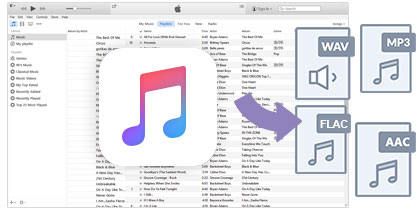
Para aprender cómo descargar música de Apple Music en tu PC, Mac o dispositivo iOS y disfrutarla sin conexión, sigue estos pasos. Antes de comenzar, asegúrate de haber activado iCloud Music Library a través de la sección de Música en tus dispositivos.
Quizás interesado >>> 10+ Formas de Descargar Música de Apple Music (Online & Apps)
 1. Abre la aplicación Apple Music.
1. Abre la aplicación Apple Music.
 2. Mantén presionada la canción, el álbum o la lista de reproducción que deseas agregar a tu biblioteca y selecciona "Agregar a la biblioteca".
2. Mantén presionada la canción, el álbum o la lista de reproducción que deseas agregar a tu biblioteca y selecciona "Agregar a la biblioteca".
 3. Luego, mantén presionado el contenido que has agregado a tu biblioteca y selecciona Descargar.
3. Luego, mantén presionado el contenido que has agregado a tu biblioteca y selecciona Descargar.
Si deseas obtener más consejos sobre cómo disfrutar de Apple Music de forma gratuita, consulta nuestro artículo recomendado: 8 formas de obtener Apple Music Gratis
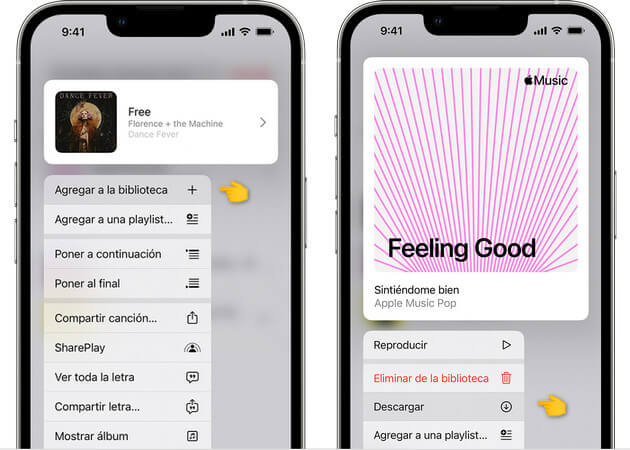
 1. Abre la aplicación Apple Music o iTunes en tu computadora.
1. Abre la aplicación Apple Music o iTunes en tu computadora.
 2. Añade las canciones, álbumes o listas de reproducción que desees a tu biblioteca.
2. Añade las canciones, álbumes o listas de reproducción que desees a tu biblioteca.
 3. Una vez que los hayas agregado, haz clic en el botón "Descargar" junto a la canción o álbum.
3. Una vez que los hayas agregado, haz clic en el botón "Descargar" junto a la canción o álbum.
Aunque podemos disfrutar de nuestra música favorita después de suscribirnos a Apple Music, es importante recordar que una vez que la suscripción haya expirado, las descargas para escuchar sin conexión ya no estarán disponibles. Sin embargo, existe una forma de conservar tus canciones favoritas de Apple Music de manera permanente en tu PC. Todo lo que necesitas hacer es eliminar las restricciones de las canciones de Apple Music.
A continuación, te mostraremos cómo eliminar las restricciones de las canciones de Apple Music y guardarlas en tu ordenador paso a paso utilizando Apple Music Converter.
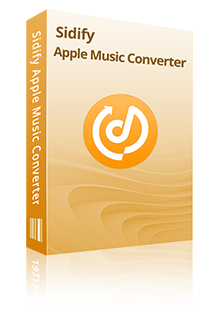
 Descarga canciones de Apple Music, archivos iTunes M4P y audiolibros al ordenador.
Descarga canciones de Apple Music, archivos iTunes M4P y audiolibros al ordenador. Convierte música a formatos MP3, AAC, FLAC, WAV, AIFF y ALAC.
Convierte música a formatos MP3, AAC, FLAC, WAV, AIFF y ALAC. Preserva la calidad de sonido original hasta 320 kbps.
Preserva la calidad de sonido original hasta 320 kbps. Mantiene las etiquetas ID3, incluyendo título, artista, álbum, carátula y número de pista, entre otros.
Mantiene las etiquetas ID3, incluyendo título, artista, álbum, carátula y número de pista, entre otros. Rápida velocidad de descarga y capacidad de conversión por lotes.
Rápida velocidad de descarga y capacidad de conversión por lotes. 100% libre de virus y sin complementos no deseados.
100% libre de virus y sin complementos no deseados.Preparación:
Paso 1 Agregar Canciones de Apple Music a Sidify Apple Music Converter
Inicia Apple Music Converter y selecciona el modo de conversión.
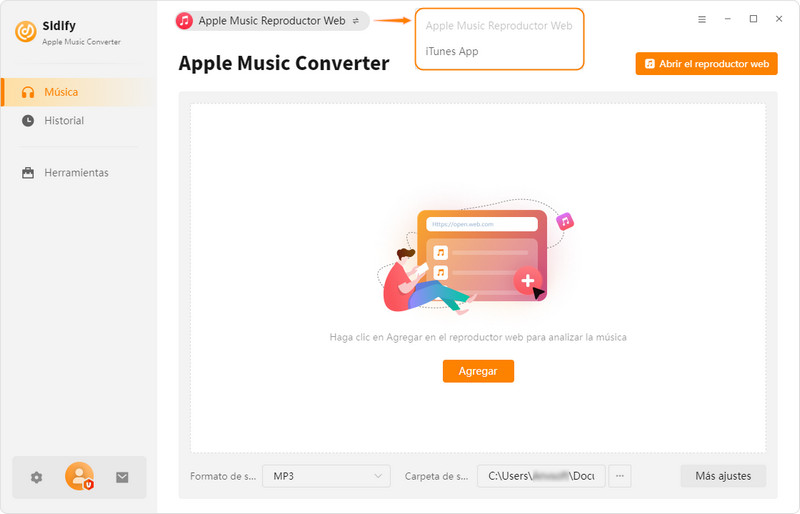
En el reproductor web de Apple Music, abre tu lista de reproducción y haz clic en el botón "Haga clic para agregar". Puedes seleccionar canciones individualmente o agregarlas en lotes al convertidor.
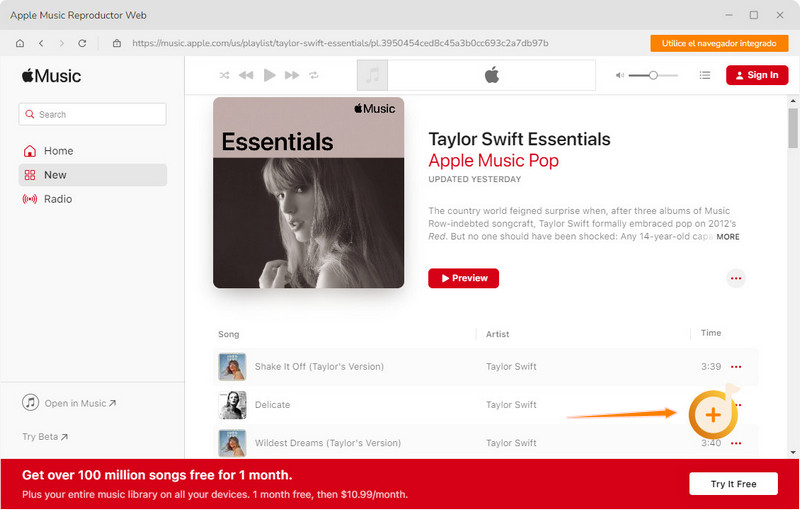
Paso 2 Elegir el formato de salida que desee
Simplemente haz clic en Configuración en la parte izquierda de Apple Music Converter. Aquí, selecciona el formato de salida que prefieras, como MP3, AAC, WAV, FLAC, ALAC o AIFF. Ajusta también la calidad de salida, la velocidad de conversión y la carpeta donde deseas guardar las canciones en tu ordenador.
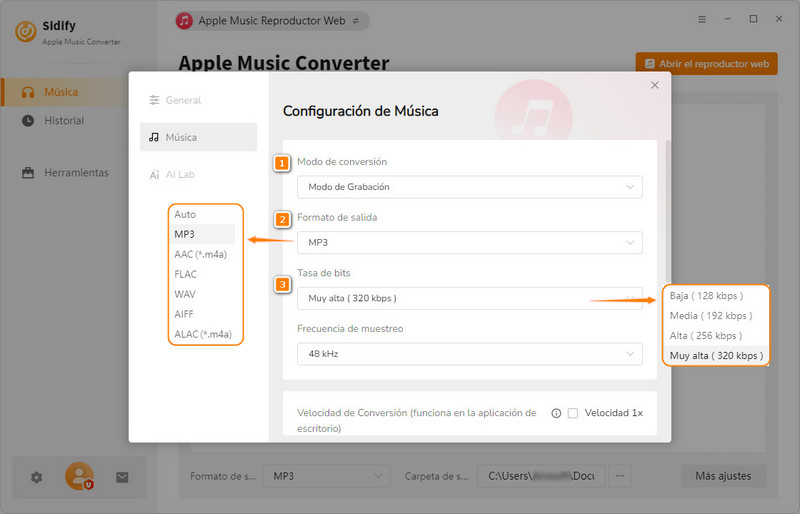
Paso 3 Empezar la conversión
Presiona "Convertir" para comenzar la conversión. Una vez finalizada, podrás encontrar los archivos descargados de audio de Apple Music en tu PC haciendo clic en "Convertido".
Nota: También puedes transferir los archivos de Apple Music desde tu PC a otros dispositivos.
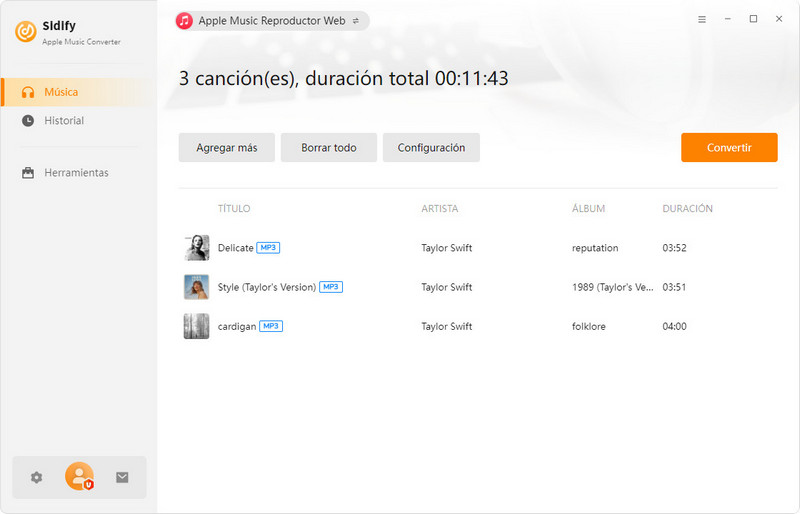
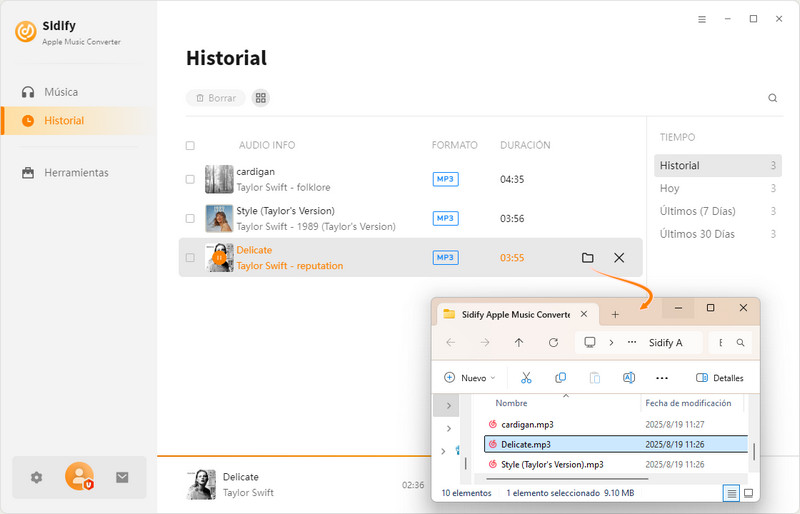
Ahora que conoces estos sencillos pasos, puedes descargar canciones o listas de reproducción de Apple Music en tu ordenador y disfrutar de ellas sin restricciones. No te preocupes por la compatibilidad con otros dispositivos. ¡Descarga y escucha tus canciones favoritas ahora mismo!
Nota: La versión de prueba de Sidify Apple Music Converter solo le permite convertir el primer minuto de cada audio como muestra. Si desea desbloquear el límite de tiempo, puede comprar el código de registro. ¡Pruébalo Gratis!
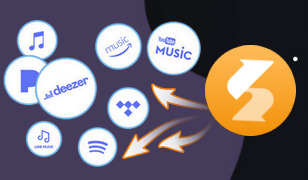
Sidify All-In-One representa una solución completa para los usuarios de populares servicios de transmisión de música, que incluyen a Spotify, Amazon Music, Apple Music, Tidal, Deezer, YouTube Music y más. Esta herramienta te permite capturar canciones, listas de reproducción, álbumes, podcasts e incluso transmisiones de radio, y guardarlos en formatos de audio comunes como MP3, AAC, WAV, FLAC, AIFF o ALAC.
Más detalles >Apple Music Converter
Spotify Music Converter
Amazon Music Converter
Tidal Music Converter
Deezer Music Converter
YouTube Music Converter
Producto Recomendado
Quizás interesado
Artículos Relacionados
Spotify Music